Tipo: Tutorial
Plataforma: Photoshop
Ferramentas: Layer, Eraser, Adjustment , Filter, Magic Wand Tool.
Grau de Dificuldade: Fácil
Para este trabalho, são necessárias duas fotos, uma será onde queremos colocar a tatuagem e a outra será a a tatuagem
Neste caso, serão estas:
1º - Abrir o Photoshop;
2º - Em File, Open e abre-se a primeira foto, e o mesmo para a segunda, vão abrir em páginas separadas.
3º - Copiar as fotos Select All (ctrl+a) e Edit copy (ctrl+c) e Edit paste (ctrl+v)
4º - Colocar as duas imagens na mesma página.
5º - Seleccionar a ferramenta ERASER (borracha) e definir uma opacidade de 100% e escolher um tamanho pequeno para a ponta e definir o Hardness em 90%.
3º - Copiar as fotos Select All (ctrl+a) e Edit copy (ctrl+c) e Edit paste (ctrl+v)
4º - Colocar as duas imagens na mesma página.
Note: aumente ou diminua o tamanho da ponta da borracha conforme a foto que está a trabalhar.
6º - Apagar a imagem até só deixar a área que quer utilizar como tatuagem.
7º - Menu Image >Adjustment >Desaturate para a imagem ficar a preto e branco.
8º - Menu Image >Adjustment >Levels e em levels definir:
8º - Menu Image >Adjustment >Levels e em levels definir:
9º - Duplicar a layer do rosto (ctrl + j).
10º - Menu Image >Adjustment >Invert. Deverá ficar assim;
10º - Menu Image >Adjustment >Invert. Deverá ficar assim;
11º - Menu Filter >Blur >Gaussian Blur e definir o valor Radius entre 8 e 10 e clicar Ok.
15º - Na barra de ferramentas clicar na ferramenta MAGIC WAND TOOL e definir conforme imagem.
16º - Com esta ferramenta activa clicar nas partes brancas da imagem do rosto, após estar tudo seleccionado clique em delete do seu teclado e pressiona as teclas ctrl + d para retirar a selecção. repita se necessário.
17º - Pressionar as teclas ctrl + t e redimensionar a imagem.
18º - Com a imagem ainda activa girara a imagem um pouco e clicar enter quando estiver como se deseja.
20º - Menu principal clicar em Filter >Blur >Blur.
A imagem deverá ficar assim;






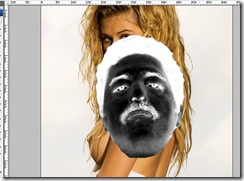


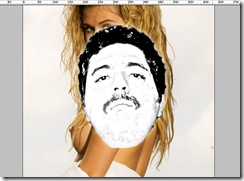







0 comentários :
Enviar um comentário